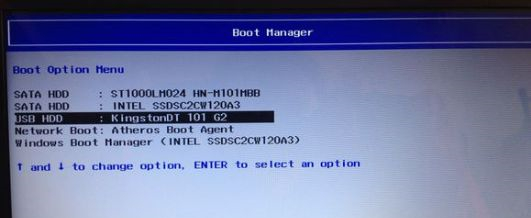联想g500是一款非常好用的电脑,大家都知道一般的电脑可以通过快捷键选择U盘启动,而联想g500就不能通过F12等快捷键选择U盘启动,那么联想g500要如何设置U盘启动呢?下面就和小编一起来看看吧。
联想g500设置U盘启动的方法
一、所需工具
1、lenovo G500笔记本电脑。
2、启动U盘。
二、U盘启动步骤
1、重启联想g500笔记本后,尝试不停按F2或Fn+F2进入BIOS,如果不行则在关机状态下按下电源键旁边的一键恢复键NOVO键;

2、这时候会启动进入Novo菜单,如果是打算uefi下安装,则直接选择Boot Menu,选择usb启动项,如果是打算改win7,按↓方向键选择BIOS Setup回车进入BIOS界面;
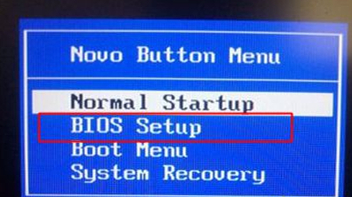
3、在BIOS设置界面,按→方向键移动到Exit,通过↓方向键选择OS Optimized Defaults回车,将win8 64bit改成Other OS,回车;
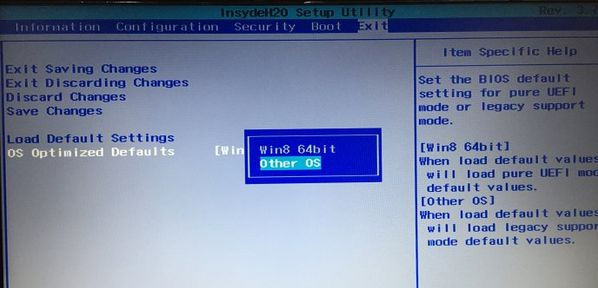
4、按↑方向键选择Load Default Settings按回车,选择Yes回车加载Legacy默认设置;
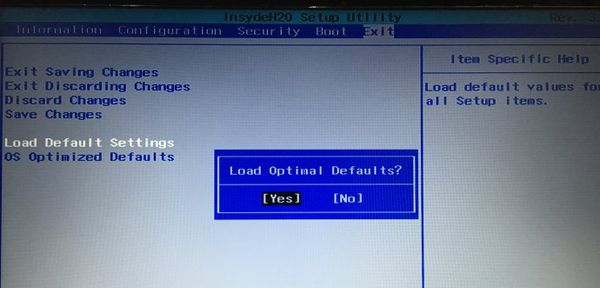
5、此时按下F10回车,在弹出的窗口选择Yes回车保存重启;
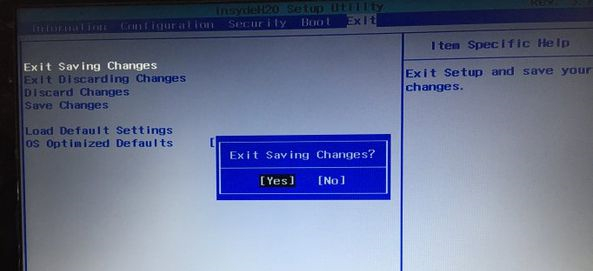
6、重启后再次按第1步步骤进入BIOS,在Configuration界面,USB Legacy设置成Enabled;
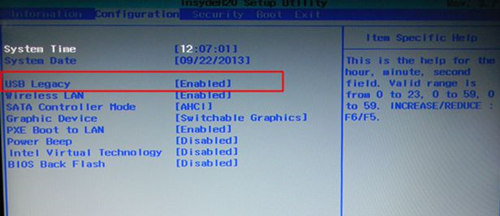
7、在Boot下,把Boot Mode改成Legacy Support,Boot priority改成Legacy First,USB Boot为Enabled,按F10回车保存重启;
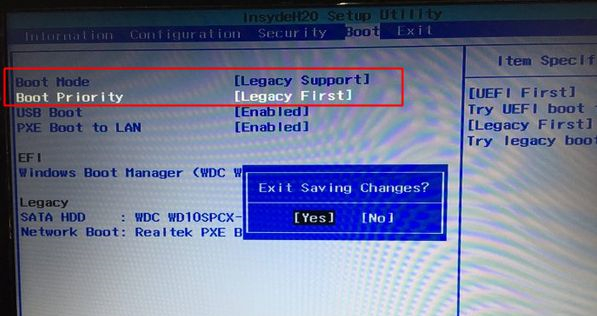
8、插入U盘启动盘,重启电脑不停按F12或关机状态下进入NOVO菜单选择Boot Menu回车调出启动管理器,选择USB HDD回车就可以从U盘启动了。